WooCommerce에서 고정 금액의 상품권을 판매하는 방법은 무엇입니까?
게시 됨: 2022-11-15WooCommerce 상점에서 기프트 카드 판매를 생각해 본 적이 있습니까? 그렇다면 매장 사이트에서 WooCommerce 상품권을 설정하는 과정을 안내하는 이 기사를 살펴보세요.
상품권은 고객이 구매, 교환 및 공유할 수 있도록 전자 상거래 상점 소유자가 발행한 선불 상점 크레딧 쿠폰입니다. 상품권을 사용하면 상점 웹사이트에서 사용자 참여를 높이고 평균 주문 금액을 높일 수 있습니다. Business Wire에 따르면 2025년까지 전자 상거래 상점 소유자의 전자 기프트 카드 채택이 23% 증가할 것이라고 합니다.
이 기사에서는 WooCommerce에서 고정 금액의 상품권을 판매하는 방법에 대해 설명합니다.
시간을 낭비하지 말고 시작하겠습니다.
WooCommerce에서 고정 금액의 상품권을 판매하는 방법은 무엇입니까?
아시다시피 WooCommerce는 기본적으로 상품권 판매 옵션을 제공하지 않으므로 설정을 위해 WordPress 기프트 카드 플러그인이 필요합니다.
WebToffee의 WooCommerce 기프트 카드 플러그인은 WooCommerce 상점에서 상품권을 만들고 판매하는 데 도움이 될 수 있습니다.
- 플러그인 구매 후 내 계정 페이지에서 플러그인 zip 파일을 다운로드하십시오.
- Plugins > Add New 로 이동한 다음 플러그인 zip 파일을 업로드합니다.
- 플러그인을 설치하고 활성화합니다.
이제 아래 단계에 따라 WooCommerce 기프트 카드 플러그인을 설정하십시오.
1단계: 일반 설정
WordPress 대시보드에서 기프트 카드 메뉴로 이동합니다. 이제 일반 설정 탭으로 이동합니다.
여기에서 플러그인에 대한 일반 설정을 구성해야 합니다.
- 기프트 카드 제품 옵션을 활성화합니다.
- 그런 다음 고객이 매장 사이트에서 이메일을 보내고 기프트 카드를 인쇄하도록 허용할지 여부를 선택합니다.
- 스토어에서 기프트 카드를 자동 생성하려면 주문 상태를 선택하세요.
이제 기프트 카드 사용 설정 위젯을 확장합니다. 여기에서 기프트 카드에 대한 다양한 사용 제한을 설정할 수 있습니다.
- 스토어 크레딧을 사용하여 구매한 주문에 대한 총 세금을 계산할 방법을 선택하십시오.
- 다른 WooCommerce 쿠폰과 함께 상품권 사용을 허용할지 여부를 선택합니다.
- 그런 다음 사용자가 스토어 크레딧을 사용하여 기프트 카드를 구매할 수 있도록 허용하거나 허용하지 않으려면 기프트 카드 구매에 스토어 크레딧 사용 허용 확인란 을 활성화하거나 비활성화합니다.
- WooCommerce 상품권의 만료 날짜를 설정하십시오.
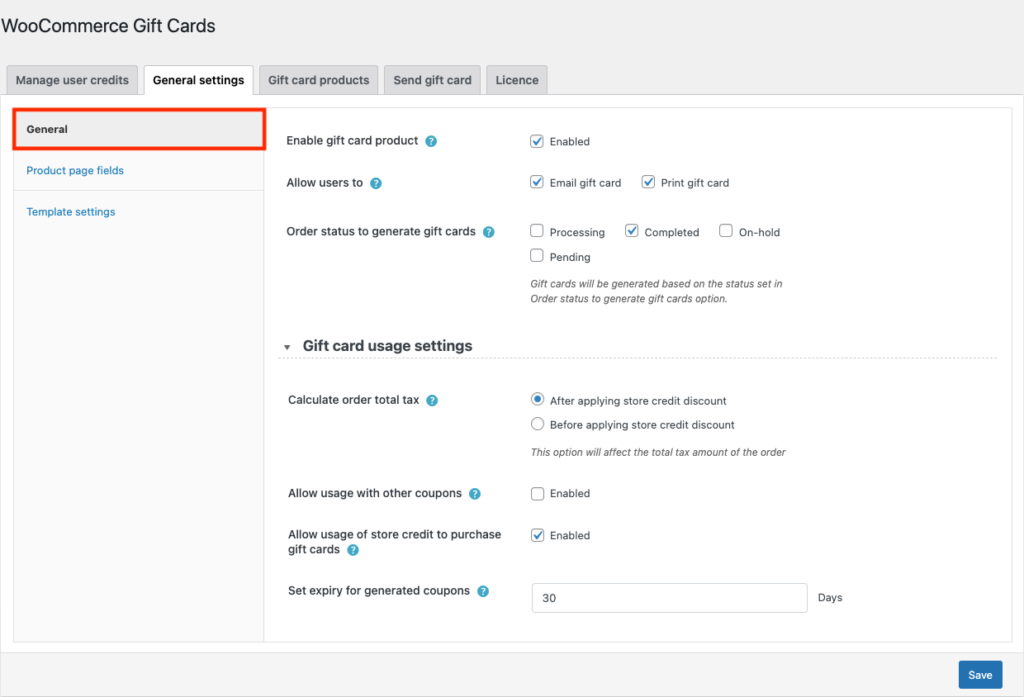
이제 일반 설정 페이지의 사이드바에서 제품 페이지 필드 탭으로 이동합니다.
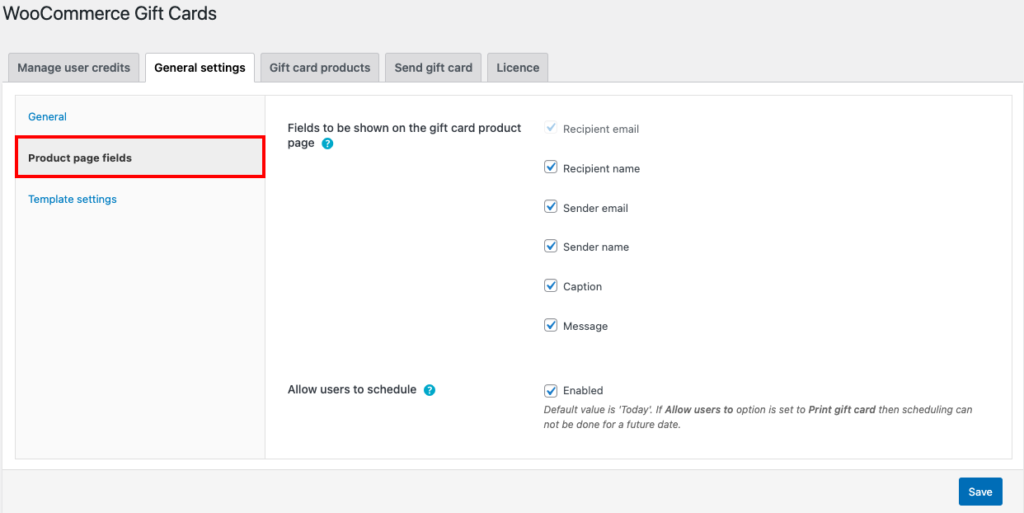
- 기프트 카드 제품 페이지에 표시할 필드를 선택하십시오.
- 그런 다음 사용자가 기프트 카드 전송을 예약하도록 허용하는 옵션이 있습니다. 활성화되면 사용자는 기프트 카드를 보낼 날짜를 선택할 수 있습니다.
그런 다음 템플릿 설정 탭으로 이동하여 상품권 템플릿을 선택합니다. 5가지 범주에 20개 이상의 미리 정의된 템플릿이 있습니다.
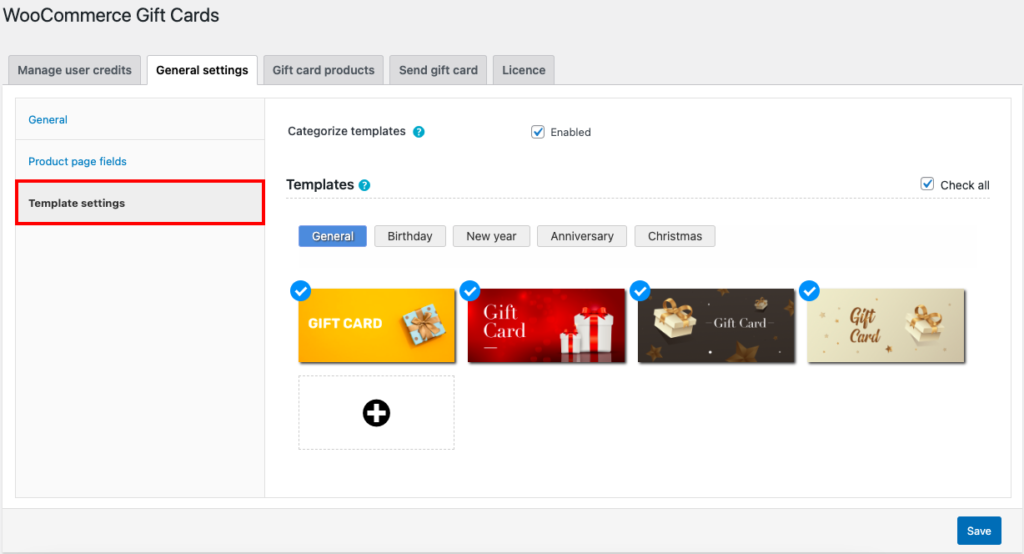
템플릿을 선택한 다음 저장 을 클릭하여 설정을 저장합니다.
2단계: 기프트 카드 제품 추가
이제 기프트 카드 제품 탭으로 이동하여 새로 추가 를 클릭합니다.
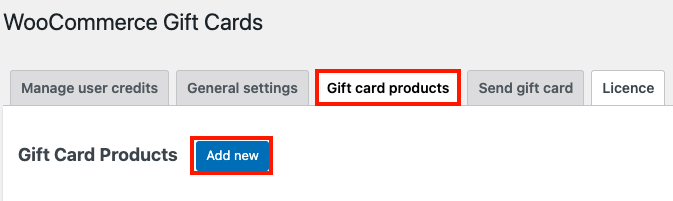
- 기프트 카드 제품에 대한 제목과 설명을 추가합니다.
- 제품 데이터 메타 상자의 일반 탭에서 구매 옵션으로 미리 정의된 금액 을 선택합니다.
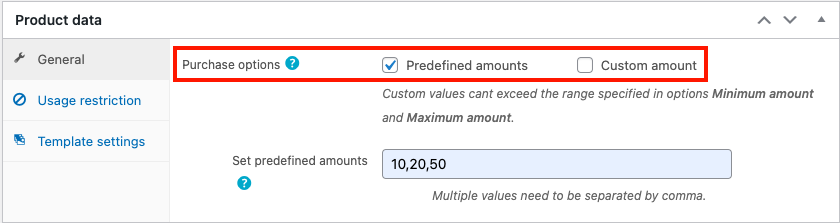
- 이제 추가하려는 사전 정의된 금액을 입력하십시오.
- 그런 다음 사용 제한 탭으로 이동합니다.
- 기프트 카드로 구매를 허용하거나 제외할 제품 또는 카테고리를 선택하십시오.
- 기프트 카드 구매에 대한 최대 지출 한도를 선택합니다.
- 이제 템플릿 설정 으로 이동하여 기프트 카드의 템플릿을 선택합니다. 고객이 템플릿을 선택하도록 허용할 수도 있습니다.
- 추천 이미지 및 기타 제품 정보를 추가합니다.
- 그런 다음 게시 를 클릭하여 제품을 저장합니다.
다음은 기프트 카드 제품이 스토어프론트에 표시되는 방식의 예입니다.

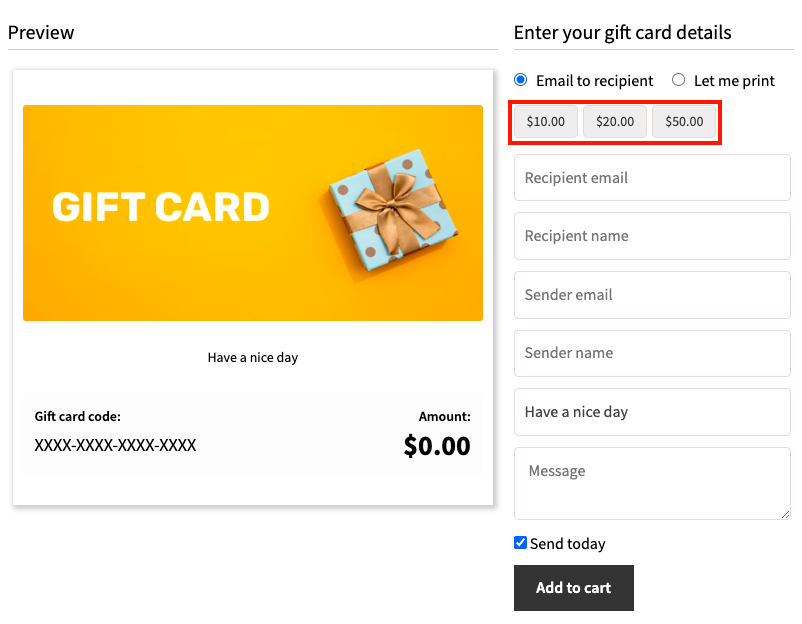
3단계: 고객에게 상품권 발송
기프트 카드 보내기 탭으로 이동합니다. 여기에서 이메일을 통해 고객에게 직접 기프트 카드를 보낼 수 있습니다.
- 기프트 카드 템플릿을 선택합니다.
- 기프트 카드 스토어 크레딧 금액을 선택합니다.
- 기프트 카드에 캡션과 메시지를 추가합니다.
- 수신자 이메일을 입력하세요. 쉼표로 구분하여 여러 수신자를 추가할 수 있습니다.
- 원하는 경우 발신자 이름을 제공할 수 있습니다.
- 그런 다음 이메일 구성 버튼을 클릭하여 WordPress 이메일 설정에서 기프트 카드 메일을 구성합니다.
- 기프트 카드에 대한 사용 제한을 추가하려면 사용 제한 위젯을 확장합니다. 제품 또는 카테고리를 허용하거나 제외하고, 상품권에 대한 지출 한도를 설정하고, 상품권 만료일을 선택할 수 있습니다.
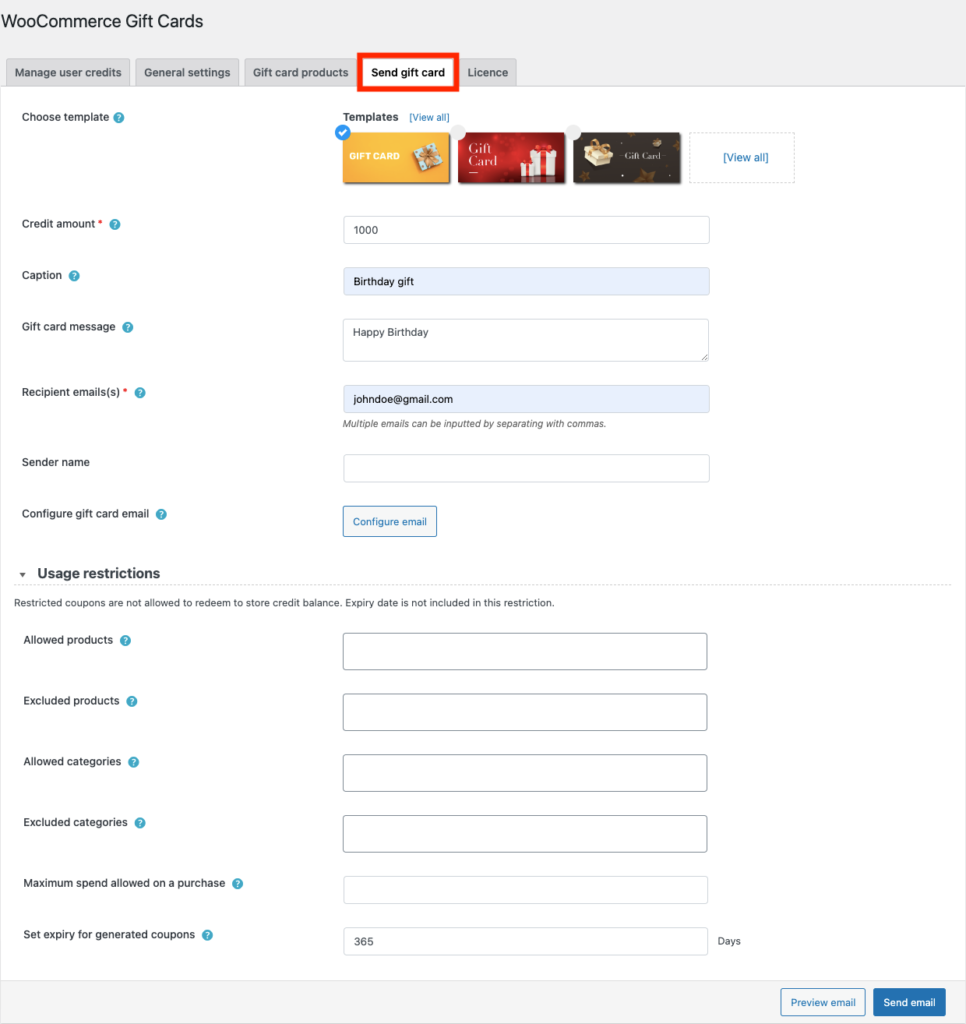
- 이메일 보내기를 클릭하여 메일 을 보냅니다.
이것이 고객이 기프트 카드 이메일을 받는 방법입니다.
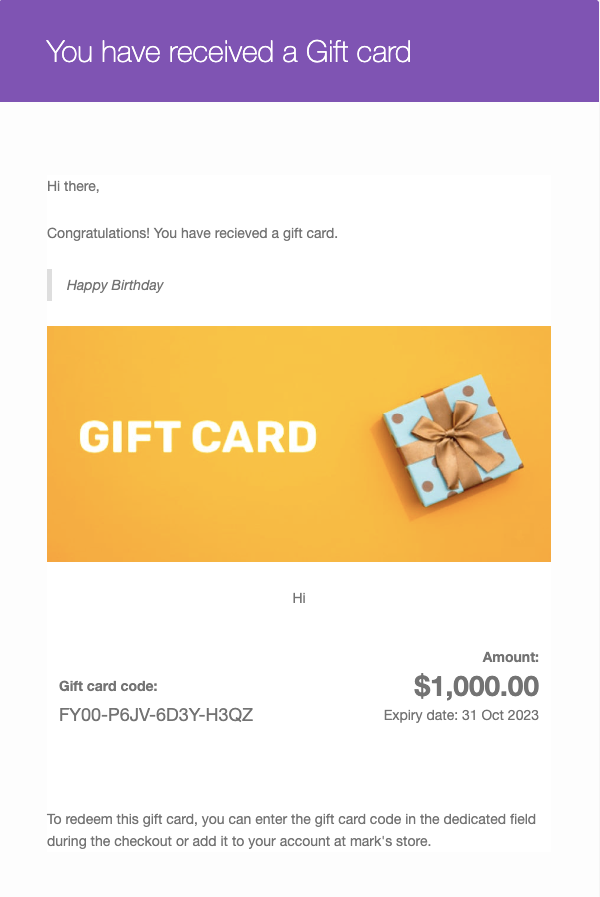
WooCommerce에서 상품권 판매의 이점
WooCommerce에서 상품권을 판매하면 여러 가지 이점을 얻을 수 있습니다. 매장 사이트에서 더 많은 수익을 창출하는 데 도움이 될 수 있습니다. 상품권은 또한 매장에 신규 고객을 유치합니다. WooCommerce 기프트 카드를 사용하여 기존 고객을 매장의 충성도 높은 옹호자로 전환할 수 있습니다.
어떤 사람이 상점에서 기프트 카드를 구입하여 아는 사람에게 보내면 그 사람이 기프트 카드를 사용할 때 새로운 고객을 얻게 됩니다.
고객에게 무료 상품권을 보내면 고객과 좋은 관계를 유지하는 데 도움이 됩니다. 독점 상품권으로 특별한 날 충성 고객에게 보답할 수 있습니다.
WooCommerce 상품권은 매장에서 매장 크레딧을 쉽게 구매할 수 있는 옵션도 제공합니다. 고정된 기프트 카드 금액을 제공함으로써 WooCommerce 스토어 크레딧을 쉽게 유지하고 관리할 수 있습니다.
상품권은 주로 선물용으로 보내지지만 일부 사용자는 상품권을 직접 구매하기도 합니다. 주문할 때 빠르고 안전한 결제 옵션이 될 수 있습니다.
결론
이 기사에서 사용한 WooCommerce 상품권 플러그인은 20개 이상의 무료 사전 정의 템플릿과 함께 제공됩니다. 로컬 저장소에서 사용자 지정 기프트 카드 템플릿을 업로드하여 WooCommerce 기프트 카드를 만들 수도 있습니다. 플러그인을 사용하면 매장에 무제한으로 사용할 수 있는 상품권을 만들 수 있습니다.
이 문서는 WooCommerce 상점에서 고정 금액의 상품권을 판매하는 데 도움을 주기 위해 작성되었습니다. 도움이 되셨다면 댓글로 알려주세요.
또한 '우커머스에서 베스트 셀러 제품을 강조 표시하는 방법?'에 대한 기사를 읽어볼 것을 권장합니다.
